Come modificare la posizione di installazione di Epic Games su Windows
Varie / / October 06, 2023
Per impostazione predefinita, la maggior parte delle app memorizza i dati nell'unità C ed Epic Games non fa eccezione. Tuttavia, l'unità C è anche il luogo in cui si trovano i file di sistema. Pertanto, tali dati delle app difficilmente lasciano spazio alle app di sistema. Inoltre, fornire alle applicazioni l'accesso diretto all'unità C non è positivo per la tua sicurezza. Pertanto, è consigliabile modificare il percorso di installazione di Epic Games. Questo articolo ti mostrerà come.

Poiché sai dove sono installati i giochi Epic, puoi accedervi facilmente. Esistono diversi modi per modificare la posizione di installazione predefinita di Epic Games e li abbiamo menzionati tutti in questa guida.
Leggi anche: Risolto il problema con Epic Games che non mostrava i giochi nella Libreria
Dove sono installati i giochi Epic sul tuo sistema
Come accennato in precedenza, Epic Games memorizza i dati nel C Drive per impostazione predefinita. Tuttavia, puoi scegliere il percorso di download durante l'installazione di un gioco. Ma prima, ecco come accedere ai tuoi dati di Epic Games.
Passo 1: Apri il launcher di Epic Games e scegli Libreria.
Passo 2: Fai clic sui tre punti accanto al nome del gioco e scegli Gestisci.

Passaggio 3: Scegli l'icona della cartella accanto a Disinstalla.
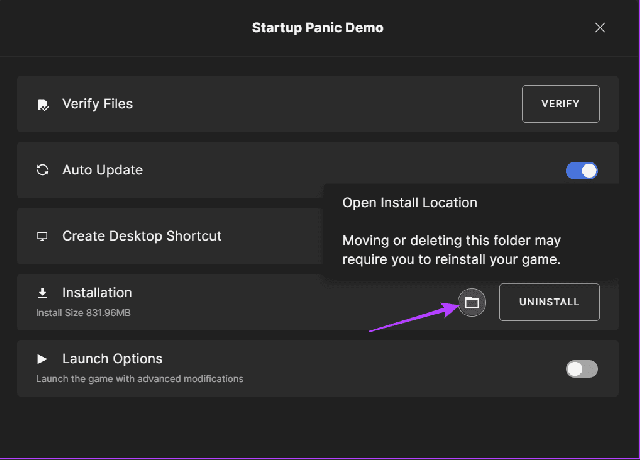
Passaggio 4: Verrai navigato all'interno della cartella del gioco. Puoi andare alla cartella prima di accedere all'intera cartella del gioco.
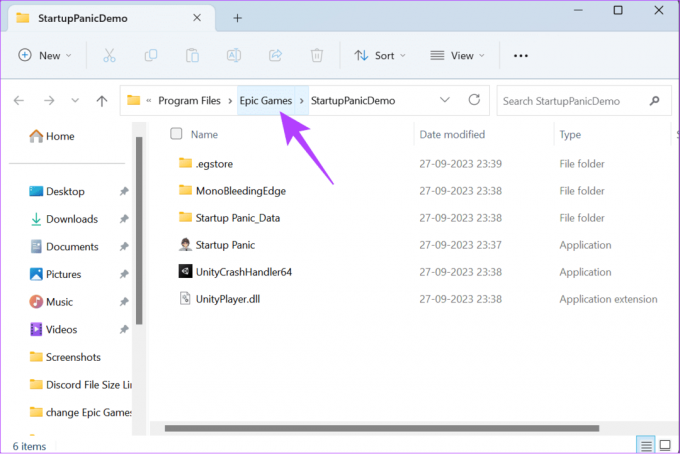
Cambia posizione per i file Epic Games scaricati
Ecco tutti i modi in cui puoi spostare i giochi Epic su un'altra unità o directory. I passaggi sono gli stessi anche se desideri modificare la posizione di installazione di Fortnite.
1. Cambia la posizione durante l'installazione di un gioco
Puoi salvare direttamente un gioco nella tua posizione preferita quando lo installi da Epic Games. Ecco i passaggi da seguire:
Passo 1: Apri il Launcher di Epic Games e scegli Libreria dalla barra laterale.
Passo 2: Fai clic su Installa sotto il rispettivo gioco.
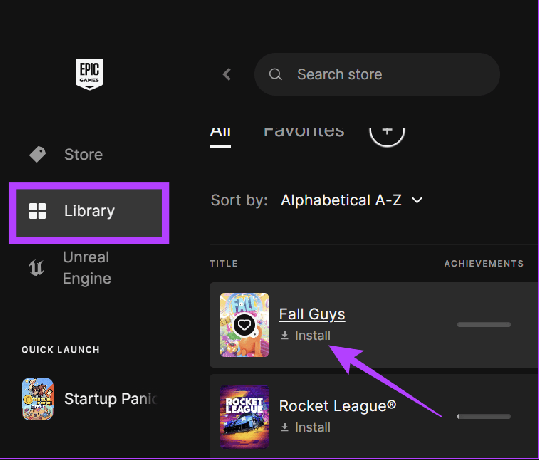
Passaggio 3: Scegli Sfoglia > vai alla posizione e scegli Seleziona cartella.
Passaggio 4: Fare clic su Installa per confermare.
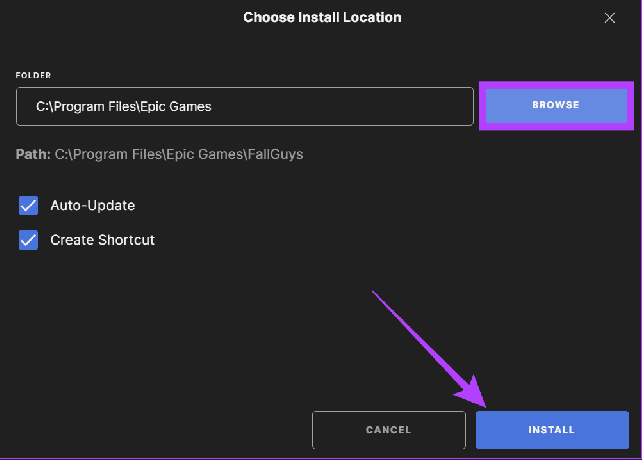
Leggi anche: Come correggere la velocità di download lenta nel Launcher di Epic Games su Windows
2. Cambia la posizione di installazione di Epic Games utilizzando File Manager
Questo metodo è utile per coloro che non vogliono eseguire l'intero processo di disinstallazione e riscaricamento dell'intero gioco.
Passo 1: Passa alla cartella del gioco che desideri spostare e copiala.

Passo 2: Incolla la cartella del gioco in un'altra posizione sul tuo sistema.
Mancia: Conserva i file in una cartella diversa da quella in cui desideri spostare il gioco.
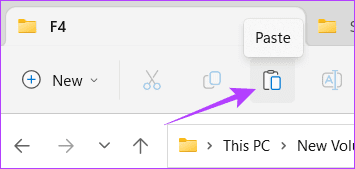
Passaggio 3: Apri il Launcher di Epic Games e fai clic su Libreria.
Passaggio 4: Fai clic sui tre punti accanto al gioco che desideri spostare e fai clic su Disinstalla > scegli Disinstalla per confermare.
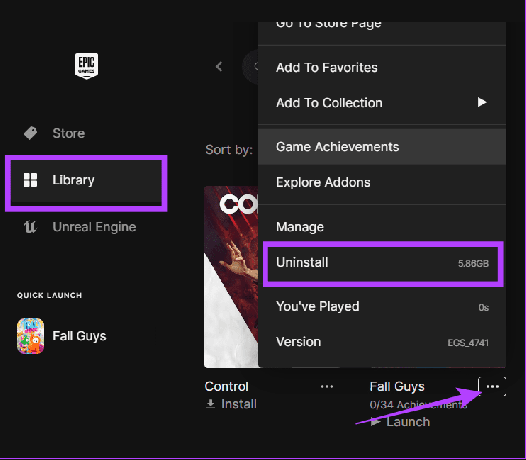
Passaggio 5: Una volta disinstallato, fai clic su Installa accanto al gioco che hai disinstallato.

Passaggio 6: Fai clic su Browser > scegli la nuova posizione e fai clic su Installa.
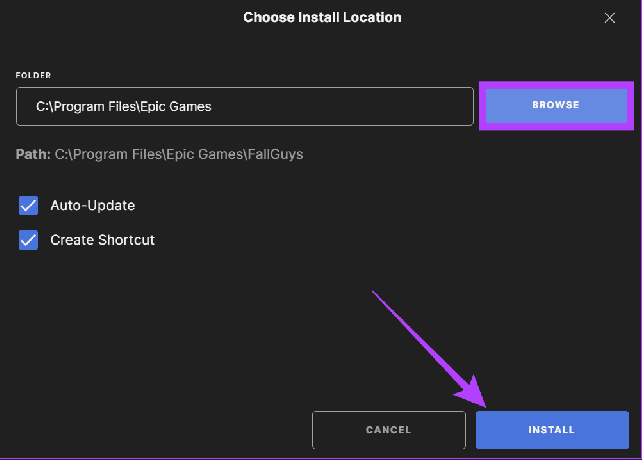
Passaggio 7: Lascia che il download proceda fino al 2-3%. Successivamente, fai clic sui tre punti accanto al nome del gioco e scegli Annulla installazione.
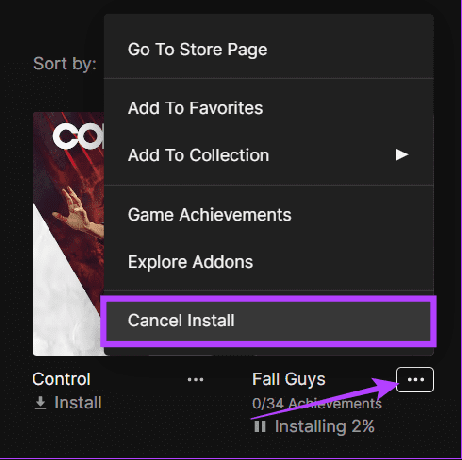
Passaggio 8: Ora vai al punto in cui hai salvato il file di backup. Sposta il file nella posizione in cui desideri salvare il gioco e premi Incolla.
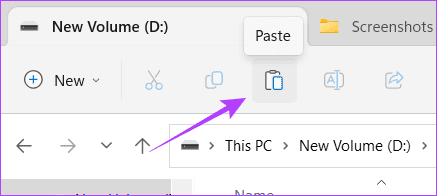
Passaggio 9: Fai clic su "Sostituisci i file nella destinazione".
Passaggio 10: Una volta spostati i file, apri il Launcher di Epic Games > vai alla Libreria.
Passaggio 11: Riprendere il processo di installazione.

Una volta verificati i file, puoi giocare da questa nuova posizione.
Cambia la directory di installazione del launcher di Epic Games
Giochi a parte, se hai intenzione di cambiare la posizione del Launcher di Epic Games, questi sono i passaggi da seguire:
Nota: Dovrai Disinstalla il launcher di Epic Games per questo. Pertanto, verrà disinstallato anche il gioco installato tramite il Launcher. Tuttavia, puoi seguire il metodo precedente per eseguire il backup dei file di gioco e risparmiare tempo di download.
Passo 1: Chiudi il launcher di Epic Games. Quindi, utilizza la combinazione di tasti Ctrl + Maiusc + Esc per aprire Task Manager.
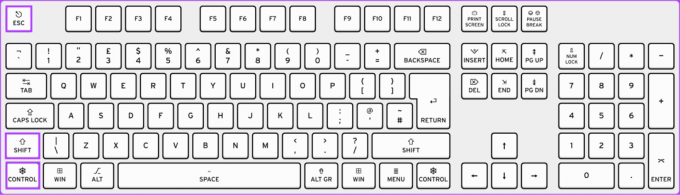
Passo 2: Trova e seleziona Launcher di Epic Games dalla pagina e premi Termina attività in alto.
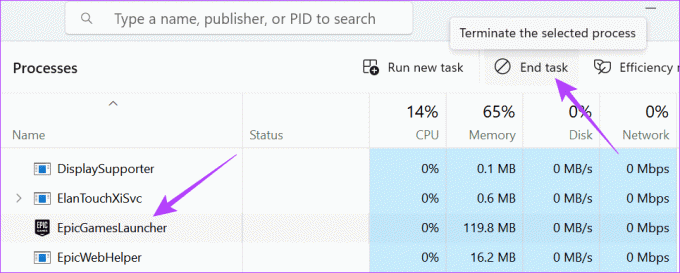
Passaggio 3: Quindi, cerca e apri il Pannello di controllo.

Passaggio 4: Fai clic su "Disinstalla un programma".
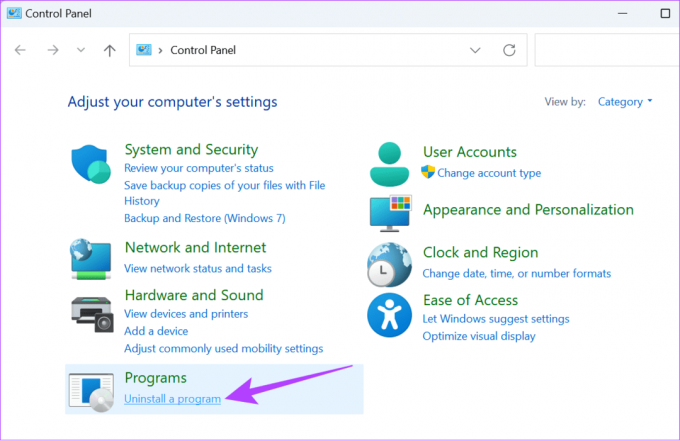
Passaggio 5: Fai doppio clic su "Launcher di Epic Games".

Passaggio 6: Fare clic su Sì per confermare.
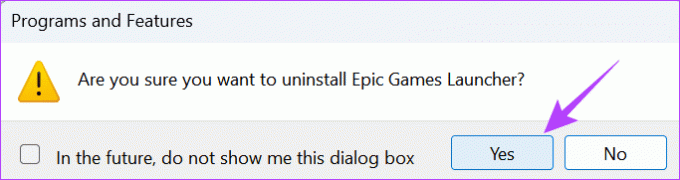
Passaggio 7: Dopo la disinstallazione, scarica Epic Games Launcher dal link sottostante.
Scarica il programma di installazione del launcher di Epic Games
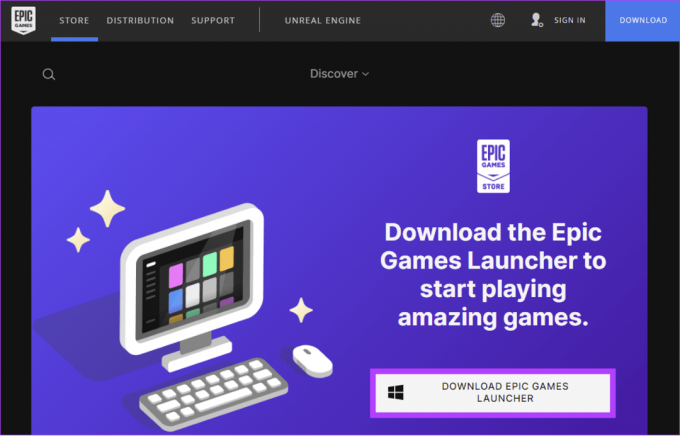
Passaggio 8: Apri il programma di installazione e fai clic su Cambia.
Passaggio 9: Scegli dove salvare Epic Game Launcher e quindi fai clic su Installa.

Domande frequenti su Epic Games
SÌ. È possibile installare Epic Games su un disco rigido esterno. Una volta collegato il disco rigido, segui i passaggi precedenti per spostare i giochi Epic su un disco rigido esterno.
SÌ! È possibile utilizzare le VPN con Epic Games, poiché non viola i Termini di servizio di Epic Games.
Salva i giochi dove vuoi
I giochi hanno dimensioni di file maggiori, quindi è sempre meglio sapere come modificare il percorso di installazione di Epic Games. Con questa guida puoi controllare dove vengono salvati i giochi. Quindi puoi gestire lo spazio in Windows.
Ultimo aggiornamento il 28 settembre 2023
L'articolo di cui sopra può contenere link di affiliazione che aiutano a supportare Guiding Tech. Tuttavia, ciò non pregiudica la nostra integrità editoriale. Il contenuto rimane imparziale e autentico.

Scritto da
Anoop è uno scrittore di contenuti con oltre 3 anni di esperienza. In GT si occupa di Android, Windows e anche dell'ecosistema Apple. I suoi lavori sono apparsi su numerose pubblicazioni tra cui iGeeksBlog, TechPP e 91 mobiles. Quando non scrive, può essere visto su Twitter, dove condivide gli ultimi aggiornamenti su tecnologia, scienza e molto altro.


